Jak zakázat oznámení během přehrávání videa na PlayStation 4

Upozornění PlayStation 4 se vždy objevují nad tím, co děláte, což je obzvláště nepříjemné při sledování videí přes Netflix, YouTube , nebo místní knihovny. S aktualizací firmwaru systému PS4 5.0 je nyní možné deaktivovat oznámení při sledování videa v libovolné aplikaci.
Jak zakázat vyskakovací okna při sledování videa
Chcete-li změnit toto nastavení, přejděte na Nastavení> Upozornění na PlayStation 4.
K této nabídce můžete přistupovat také tím, že otevřete obrazovku Oznámení, stisknete tlačítko "Možnosti" na ovladači a zvolíte "Nastavení upozornění".
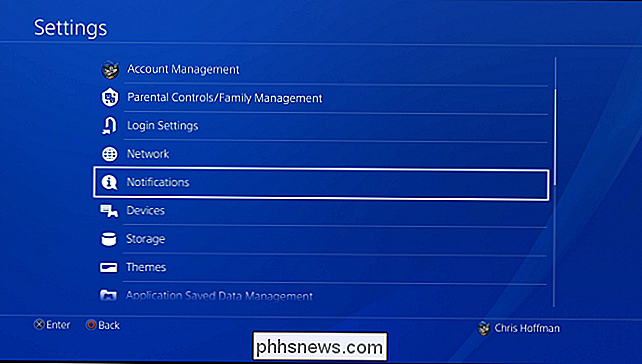
Zkontrolujte možnost "Zakázat oznámení během přehrávání videa". To je vše!
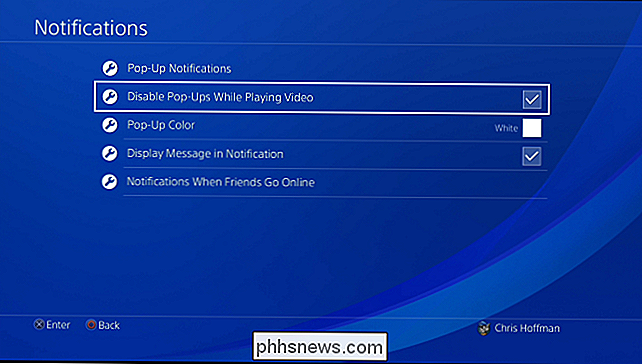
Jak vypínat vyskakovací okna po celou dobu
Pokud nechcete, aby se kdykoli na obrazovce zobrazovaly pop-up upozornění - například pokud nechcete, aby zobrazuje se při hraní hry - můžete také vypnout oznámení o vyskakovacích oknech z této obrazovky.
Chcete-li tak učinit, vyberte položku "Pop-Up Notifications" a zrušte zaškrtnutí políčka "Pop-Up Notifications". Můžete také zrušit zaškrtnutí určitých typů pop-up oznámení. Můžete například povolit oznámení o příchozích zprávách, ale zakázat oznámení, která se objeví při získání trofeje ve hře.
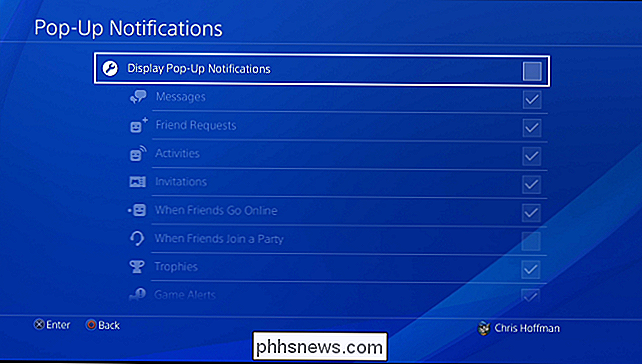
Pokud se obáváte jen o citlivé zprávy, které se na obrazovce objevují, když se na ni dívají ostatní lidé, můžete zrušit zaškrtnutí volby "Zobrazit zprávu v oznámení" na hlavní obrazovce. Vaše PlayStation 4 nezobrazí aktuální text zprávy ve vyskakovacím okně.
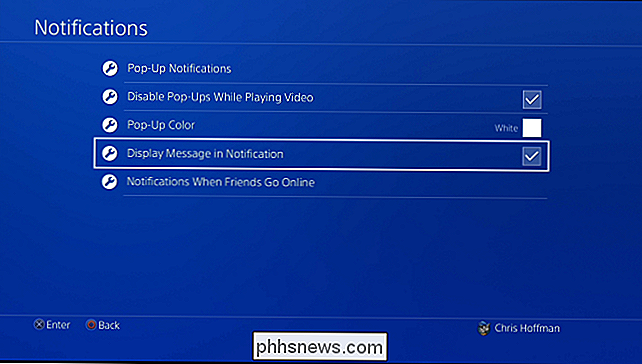
Jakékoli změny, které změníte, budete nadále dostávat oznámení. Prostě se na obrazovce nezobrazí okamžitě. Vždy můžete zkontrolovat vaše oznámení z obrazovky upozornění PS4 a zjistit, co se stalo, když jste byli zaneprázdněni.

Jak se dívat na lokální video soubory na vašem Roku
Roku je streaming box ... a ne moc. Na vašich osobních videích není k dispozici žádný prostor na pevném disku a většina modelů nemá ani port USB pro externí disky. Ale to neznamená, že nemůžete hrát vlastní videa, poslouchat vlastní hudbu nebo procházet sbírku fotografií. SOUVISEJÍCÍ: Jak vydělat co nejvíce z vašeho Roku: Šest věcí, které byste měli dělat Pokud se snažíte co nejlépe využít vaše Roku, měli byste se naučit vaše možnosti streamování místních médií.

Co je to "Windows Installer Worker Worker" a proč běží na mém PC?
Když uslyšíte, že fanoušci vašeho počítače se zvedají a cítili, že se zřetelněji zhoršují, Správce a můžete vidět "Windows Installer Worker" pomocí mnoha zdrojů procesoru a disku. Tento proces, známý také jako TiWorker.exe, je součástí operačního systému Windows. SOUVISEJÍCÍ: Co je tento proces a proč běží na svém počítači?



